'>

Ingin reset pabrik laptop Toshiba Anda dan tidak tahu caranya? Anda datang ke tempat yang tepat karena postingan ini akan menunjukkan kepada Anda cara mengatur ulang pabrik laptop Toshiba .
Coba metode ini:
- Reset pabrik laptop Toshiba di Windows 10
- Reset pabrik laptop Toshiba di Windows 8.1
- Reset pabrik laptop Toshiba di Windows 7
- Kembalikan laptop Toshiba ke setelan pabrik saat Anda tidak dapat mem-boot Windows secara normal
- Tip Bonus
1. Reset pabrik laptop Toshiba di Windows 10
Windows 10 telah memperkenalkan fitur reset yang memungkinkan Anda mengatur ulang laptop Anda ke pengaturan pabrik. Untuk melakukannya, ikuti langkah-langkah di bawah ini:
- Di keyboard Anda, tekan Tombol logo Windows dan saya pada saat yang sama untuk menjalankan Pengaturan aplikasi.
- Klik Pembaruan & Keamanan .

- Klik Pemulihan di sebelah kiri, lalu klik Memulai dibawah Setel ulang PC ini .

- Anda akan diberikan dua opsi:

- Simpan file saya : Hapus aplikasi dan pengaturan, tetapi simpan file pribadi Anda.
- Jika Anda memilih opsi ini, Anda akan melihat Mempersiapkan semuanya layar.

- Klik Lanjut untuk melanjutkan.

- Lalu klik Setel ulang saat Anda siap untuk menyetel ulang.

- Jika Anda memilih opsi ini, Anda akan melihat Mempersiapkan semuanya layar.
- Hapus semuanya : Hapus semua file pribadi, aplikasi, dan pengaturan Anda.
- Jika Anda memilih opsi ini, Anda akan melihat Mempersiapkan semuanya layar.

- Memilih untuk hapus hanya drive tempat Windows diinstal atau Semua drive .

- Pilih metode yang Anda sukai.
- Jika Anda memilih opsi ini, Anda akan melihat Mempersiapkan semuanya layar.
- Simpan file saya : Hapus aplikasi dan pengaturan, tetapi simpan file pribadi Anda.
- Ikuti petunjuk di layar untuk menyelesaikan reset.
2. Reset pabrik laptop Toshiba di Windows 8.1
Jika Anda menggunakan Windows 8.1, Anda dapat mengikuti langkah-langkah di bawah ini untuk mengatur ulang laptop Toshiba Anda:
- Buka Pengaturan aplikasi di laptop Anda.
- Klik Memperbarui dan pemulihan di kiri.

- Klik Pemulihan di kiri.

- Anda akan melihat dua opsi untuk mengembalikan laptop ke setelan pabrik:

- Segarkan PC Anda tanpa mempengaruhi file Anda : Segarkan komputer Anda tanpa kehilangan foto, musik, video, dan file pribadi lainnya.
- Jika Anda memilih opsi ini, klik Memulai .

- Tunggu beberapa saat hingga siap.
- Jika Anda memilih opsi ini, klik Memulai .
- Hapus semuanya dan instal ulang Windows : Mereset komputer Anda ke pengaturan pabrik.
- Jika Anda memilih opsi ini, klik Memulai .

- Tunggu laptop Anda siap.

- Jika Anda memilih opsi ini, klik Memulai .
- Segarkan PC Anda tanpa mempengaruhi file Anda : Segarkan komputer Anda tanpa kehilangan foto, musik, video, dan file pribadi lainnya.
- Ikuti petunjuk di layar untuk menyelesaikan reset.
3. Reset pabrik laptop Toshiba di Windows 7
Jika Anda menggunakan Windows 7, Windows Vista, atau Windows XP, ikuti langkah-langkah berikut:
- Matikan laptop Toshiba Anda.
- Hapus semua perangkat eksternal seperti mouse, keyboard, dan drive USB. Kemudian periksa dan pastikan adaptor AC Anda terpasang.
- tekan tombol power untuk memulai laptop Anda.
- Tekan dan tahan 0 (nol) kunci pada keyboard Anda saat menyalakan laptop, sampai Anda melihat file peringatan pemulihan layar.
- Pilih sistem operasi jika diminta.
- Klik Iya untuk mengkonfirmasi.
- Pilih opsi yang disukai untuk proses pemulihan Anda, seperti Pemulihan Perangkat Lunak Pabrik .
- Ikuti petunjuk di layar untuk menyelesaikan proses.
Penyelesaian seluruh proses dapat memakan waktu hingga 2 jam.
Setelah menyetel ulang laptop Anda, sebaiknya lakukan perbarui driver perangkat Anda ke versi terbaru untuk memberi Anda pengalaman terbaik.4. Kembalikan laptop Toshiba ke setelan pabrik saat Anda tidak dapat mem-boot Windows secara normal
Jika laptop Toshiba Anda tidak dapat menyala secara normal, dan Anda tidak dapat masuk ke Windows, jangan khawatir. Anda masih dapat melakukan reset pabrik. Inilah yang perlu Anda lakukan:
Langkah 1: Boot laptop Anda ke layar Advanced Boot Menu
Saat laptop Toshiba Anda tidak dapat melakukan booting secara normal, Anda dapat mengatur ulang laptop Anda ke setelan pabrik dengan masuk ke layar Menu Boot Lanjutan.
Jika Anda menggunakan Windows 10:
- Pastikan laptop Anda mati.
- tekan tombol power untuk menyalakan PC Anda, lalu tahan tombol power turun hingga PC mati secara otomatis (sekitar 5 detik). Ulangi ini lebih dari 2 kali sampai Anda melihat file Menyiapkan perbaikan otomatis (lihat gambar di bawah).

- Ketika Perbaikan Startup layar muncul, klik Opsi Lanjutan .

Jika Anda menggunakan Windows 8:
- Pastikan laptop Anda mati.
- tekan tombol power untuk memulai laptop Anda, lalu tekan Tombol F12 pada keyboard Anda sampai Anda melihat Menu Booting layar.
- tekan panah kunci untuk memilih Pemulihan HDD , lalu tekan Memasukkan .
- Klik Iya untuk melanjutkan.
- Kemudian Anda akan melihat Startup lanjutan layar.
Jika Anda menggunakan Windows 7 , periksa Reset pabrik laptop Toshiba di Windows 7 .
Langkah 2: Mulai proses reset pabrik
Setelah Anda melihat file Startup lanjutan pilihan:
- Klik Pecahkan masalah .

- Klik Setel ulang PC ini .

- Klik Simpan file saya atau Hapus semuanya tergantung kebutuhan anda.

- Ikuti petunjuk di layar untuk menyelesaikan proses pengaturan ulang.
Tip Bonus - Perbarui driver ke versi terbaru
Driver perangkat yang hilang atau ketinggalan zaman (seperti driver motherboard Anda) dapat menyebabkan laptop mati sendiri secara acak. Jadi, Anda harus memastikan bahwa driver perangkat Anda sudah yang terbaru.
Ada dua cara untuk memperbarui driver: secara manual dan secara otomatis .
Perbarui driver secara manual : Anda dapat memperbarui driver perangkat Anda secara manual dengan membuka situs web produsen, dan mencari driver terbaru yang benar untuk masing-masing. Pastikan untuk memilih driver yang kompatibel dengan versi Windows Anda.
Perbarui driver secara otomatis : jika Anda tidak punya waktu atau kesabaran, Anda dapat melakukannya secara otomatis dengan Sopir Mudah .
Driver Easy akan secara otomatis mengenali sistem Anda dan mencari driver yang tepat untuk itu. Anda tidak perlu tahu persis sistem apa yang dijalankan komputer Anda, Anda tidak perlu mengambil risiko mendownload dan menginstal driver yang salah, dan Anda tidak perlu khawatir membuat kesalahan saat menginstal.
Anda dapat memperbarui driver Anda secara otomatis dengan Driver Easy versi GRATIS atau Pro. Tetapi dengan versi Pro, hanya perlu 2 klik (dan Anda akan mendapatkan dukungan penuh dan file Jaminan uang kembali 30 hari ).
1) Unduh dan instal Driver Easy.
2) Jalankan Driver Easy dan klik Memindai sekarang tombol. Driver Easy kemudian akan memindai komputer Anda dan mendeteksi driver yang bermasalah.
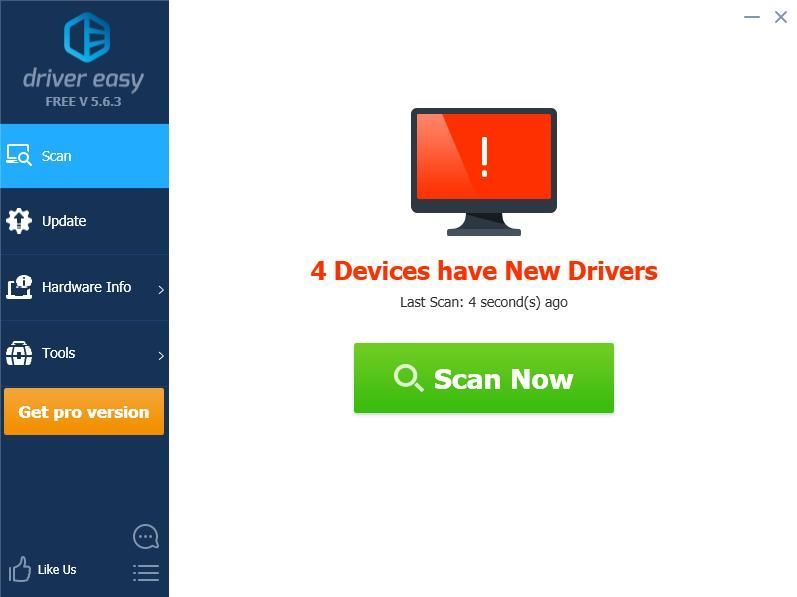
3) Klik Memperbarui di sebelah perangkat yang ditandai untuk mengunduh versi driver yang benar secara otomatis (Anda dapat melakukannya dengan GRATIS versi), lalu instal driver di komputer Anda.
Atau klik Perbarui Semua untuk secara otomatis mengunduh dan menginstal versi yang benar dari semua driver yang hilang atau kedaluwarsa di sistem Anda (ini memerlukan file Versi Pro - Anda akan diminta untuk meningkatkan saat Anda mengeklik Perbarui Semua ).
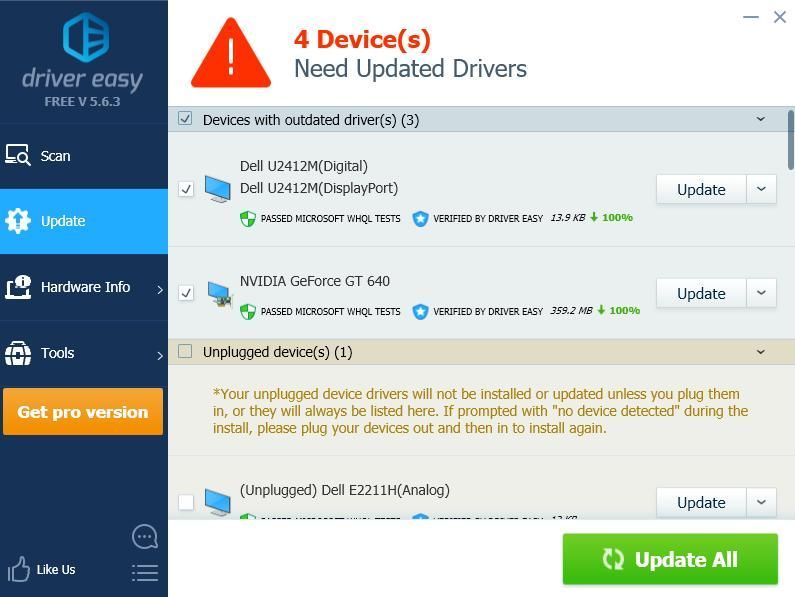 Versi Pro dari Driver Easy dilengkapi dengan dukungan teknis penuh.
Versi Pro dari Driver Easy dilengkapi dengan dukungan teknis penuh. Jika Anda membutuhkan bantuan, silakan hubungi Tim dukungan Driver Easy di support@drivereasy.com .
4) Setelah memperbarui, mulai ulang komputer Anda agar berfungsi.
Jadi itu dia. Semoga posting ini berfungsi untuk membantu mengatur ulang laptop Toshiba Anda ke pengaturan pabrik.





















![[ASK] Premiere Pro mogok di Windows](https://letmeknow.ch/img/knowledge/95/premiere-pro-crashing-windows.jpg)
![[Terpecahkan] Fallout 3 Tidak Diluncurkan | Tips 2022](https://letmeknow.ch/img/knowledge/49/fallout-3-not-launching-2022-tips.jpg)

